GIMP apmācība: kā nomainīt PNG attēla un teksta krāsu
Cita Noderīga Rokasgrāmata / / August 05, 2021
Šodien attēlu rediģēšana ir ļoti vienkārša, izmantojot daudzus internetā pieejamus rīkus. Lai rediģētu attēlus, jums nav jābūt Photoshop pro vai tikai Photoshop zinošam personālam. Labi darbu var paveikt dažādas citas programmas. Šodien šajā ceļvedī es jums atvedu a GIMP apmācība. Es jums pastāstīšu, kā jūs varat mainīt PNG attēla krāsu, izmantojot šo rīku.
PNG attēlus galvenokārt izmanto, lai ievietotu kā logotipus, attēlotos attēlus, reklāmkarogus utt. Šīs ir diezgan kvalitatīvas bezzudumu bildes. Dažreiz dizaineri izmanto vienu un to pašu attēlu, lai izveidotu vairākus logotipa vai vairāku krāsu shēmu dizainus. Tātad, šī rokasgrāmata palīdzēs jums pielāgot jebkura PNG attēla krāsu. Pat ja neesat dizainers, varat to izmēģināt un izklaidēties. Esmu ievietojis arī GIMP lejupielādes saiti. Tas nav tiešsaistes rīks. Tomēr to var bez maksas lejupielādēt dažādām platformām, piemēram, Windows, macOS un Linux.

Satura rādītājs
-
1 Kā nomainīt PNG attēla krāsu [GIMP apmācība]
- 1.1 Lejupielādes
- 1.2 Funkcijas Colorize Feature izmantošana GIMP
- 1.3 Mainiet attēla krāsu, izmantojot GIMP aizpildīšanas rīku
- 1.4 Apmācība vairāku krāsu ievietošanai PNG attēlā GIMP
Kā nomainīt PNG attēla krāsu [GIMP apmācība]
Ir vairāki veidi, kā jūs varat mainīt PNG attēla krāsu. Mēs tos pārbaudīsim pa vienam.
Pirmkārt, jums jālejupielādē GIMP. Šeit ir oficiālā lejupielādes saite.
Lejupielādes
Funkcijas Colorize Feature izmantošana GIMP
Tagad sāksim ar GIMP apmācību. Tas ir diezgan vienkārši izdarāms. Šeit ir norādītas darbības.
- Atvērt GIMP
- Klikšķis Fails > Atvērt izvēlnes joslā

- pārlūkojiet savu PNG failu, lai to atvērtu redaktorā.
- Pārliecinieties, vai attēls ir PNG paplašinājums un ir caurspīdīgs.
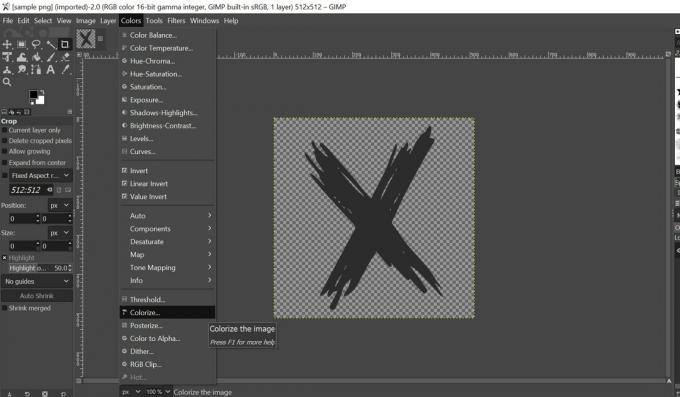
- Tagad no izvēlnes joslas noklikšķiniet Krāsa > Krāsot
- Kad tiek atvērts dialoglodziņš, noklikšķiniet uz Krāsa cilne, kurā parādīta krāsu iestatīšana.
- Noklikšķiniet uz Krāsa, lai izvēlētos kādu no savām krāsu izvēlēm
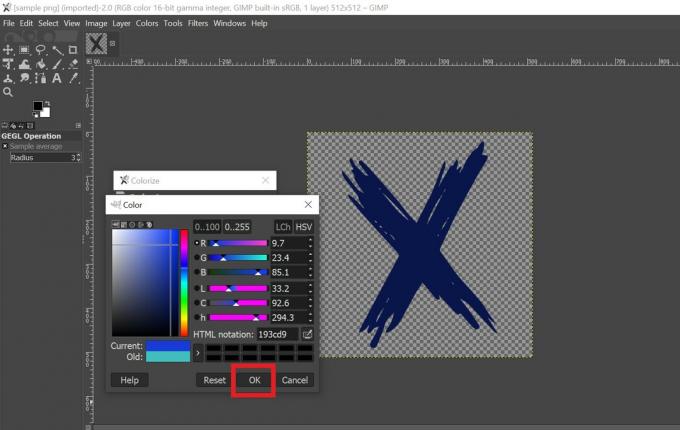
- Izmantojiet ritinātāju un režģa līniju, lai izvēlētos kādu no pieejamajiem krāsu toņiem.
- Kad esat pabeidzis krāsu klikšķi, noklikšķiniet uz labi.
- Tagad, lai saglabātu jauno pielāgoto attēlu, noklikšķiniet uz Ctrl + Shift + E uz tastatūras, lai atvērtu Eksportēt dialoglodziņu.

- Piešķiriet failam nosaukumu un noklikšķiniet Eksportēt.
Mainiet attēla krāsu, izmantojot GIMP aizpildīšanas rīku
Izmantojot iepriekš minētās darbības, atveriet PNG attēlu GIMP.
- Kad attēls ir atvērts redaktorā labajā pusē to vajadzētu redzēt slāņa piestātnē
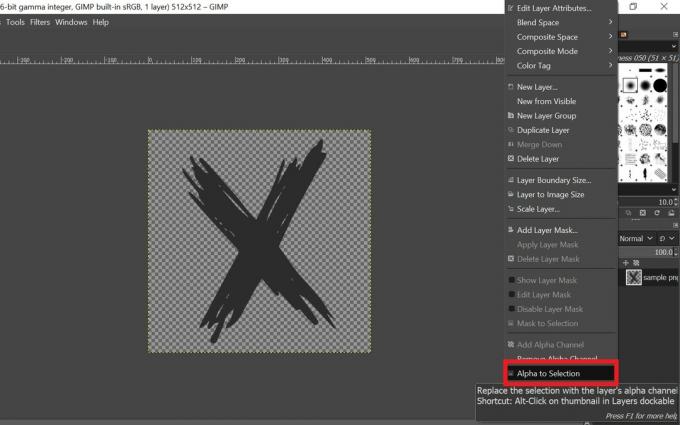
- Ar peles labo pogu noklikšķiniet uz attēla slāņa piestātne > izvēlnē atlasiet Alfa uz atlasi
- Tas atlasīs jūsu PNG attēla kontūru, lai tas aizpildītu reģionu šajā kontūrā ar jūsu izvēlēto krāsu.
- Kreisajā pusē jums vajadzētu redzēt priekšplāna krāsu un fona krāsu iestatījumus.
- Atlasiet krāsu, noklikšķinot uz priekšplāna krāsu sadaļas.
- Pēc tam izvēlņu joslā atlasiet Rediģēt > Piepildiet ar FG Color

- Es izvēlējos zilo krāsu, lai redzētu, ka iegūtā attēla krāsa ir zila

Kad esat pabeidzis, iegūto attēlu var saglabāt, izmantojot saīsni Shift + Ctrl + S.
Apmācība vairāku krāsu ievietošanai PNG attēlā GIMP
Iepriekš minētās divas metodes ļauj mums attēlam pievienot tikai vienu krāsu. Tagad es jums pateiksšu, kā PNG attēlam pievienot vairākas krāsas. Process ir pilnīgi līdzīgs iepriekš izmantotajam spaiņa aizpildīšanas rīka izmantošanas procesam. Tomēr, tā kā mēs pievienosim vairākas krāsas, tas būs jādara atsevišķi dažādām tā paša attēla sadaļām.
- Palaidiet GIMP
- Izmantot Ctrl + O lai atlasītu un atvērtu attēlu.
- Tāpat kā iepriekšējā metode, ar peles labo pogu noklikšķinietuz slāņa piestātnes un atlasiet Alfa uz atlasi
- Atlasiet a priekšplāna krāsa
- Noklikšķiniet uz spaiņa aizpildīšanas rīka ikona
- Atlasiet attēla daļu, noklikšķinot uz vietas, kur vēlaties izmantot šo krāsu.
- Atkārtojiet procesu, atlasot priekšplāna krāsu atlikušajai attēla sadaļai un izmantojot spaiņa aizpildīšanas rīka ikonu, lai aizpildītu šīs sadaļas krāsu.
- Kad esat pabeidzis, jūs varat saglabāt attēlu.
Tātad, tas viss bija par GIMP apmācību, lai mainītu PNG attēla krāsu, izmantojot dažādas metodes. Izmēģiniet to un izklaidējieties.
Lasīt Tālāk,
- Kā kopīgot viedtālruņa ekrānu pakalpojumā Google Meet
- Lejupielādējiet Netflix MOD APK 7.61.0 Premium atbloķēto versiju
- CyberPunk 2077 darbvirsmas un viedtālruņa fona tapetes
Swayam ir profesionāls tehnoloģiju emuāru autors ar maģistra grādu datoru lietojumprogrammās, kā arī viņam ir pieredze Android izstrādē. Viņš ir pārliecināts Stock Android OS cienītājs. Papildus tehnoloģiju emuāru rakstīšanai viņam patīk spēlēt spēles, ceļot un spēlēt / mācīt ģitāru.



![Vienkārša metode, kā sakņot Vestel Venus Go izmantojot Magisk [Nav nepieciešams TWRP]](/f/024cb4b99243247be55d80dc7b3709d1.jpg?width=288&height=384)